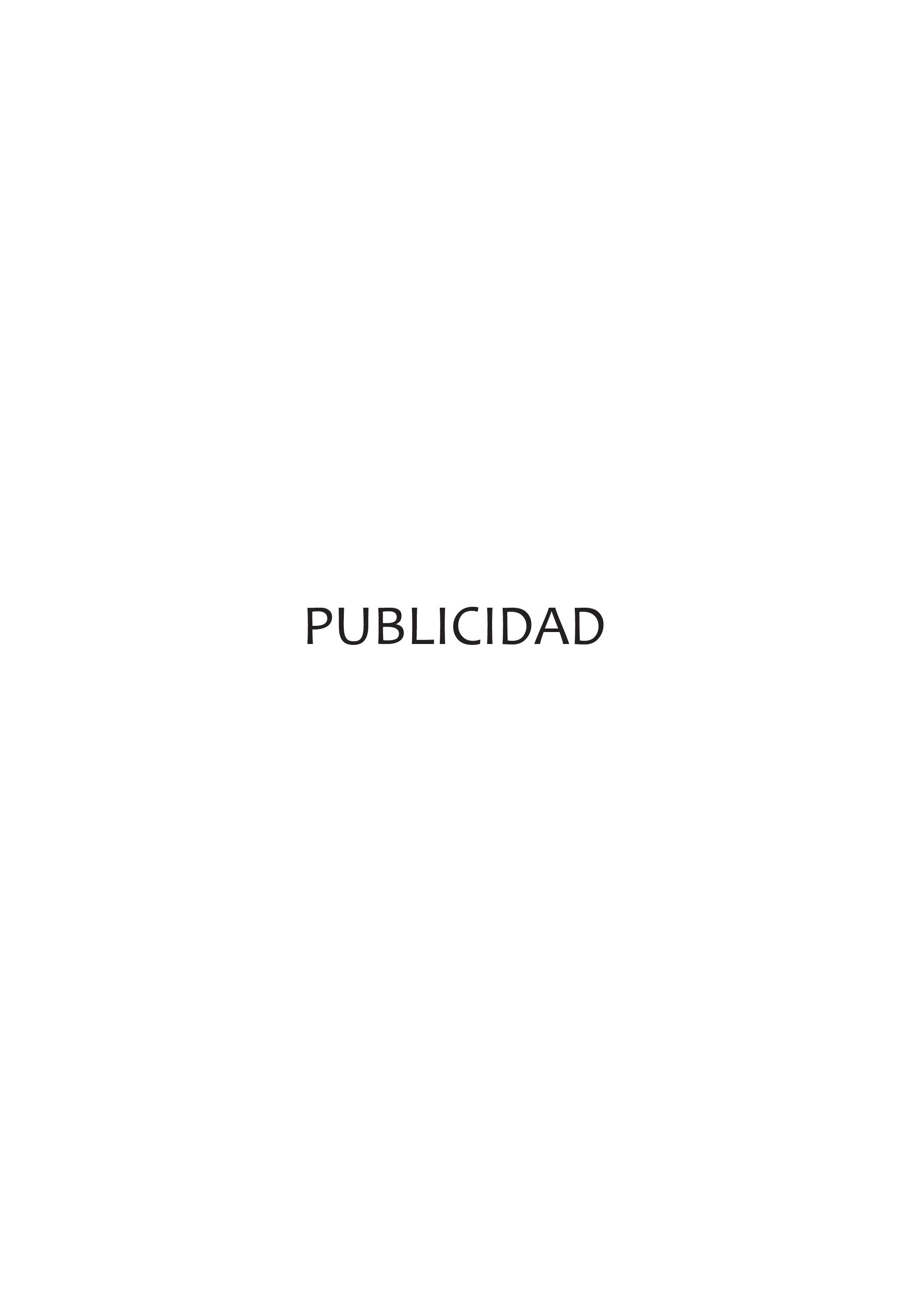
CÓMO HACER EFECTO LOW-POLY EN ILLUSTRATOR

El famoso efecto Low Poly art o poligonal es una tendencia creativa, moderna e innovadora del 2018 que se apoderó de Adobe Illustrator, sobre todo por lo sencillo que es crearlo.
1CREAR CORRECTAMENTE LA MESA DE TRABAJO
El documento para poder iniciar se sugiere que tenga una dimensión de 1000 x 1200 píxeles para dar un sentido horizontal.
No te preocupes, mientras avancemos podrás cambiar las dimensiones de la mesa de trabajo.
En esta útil guía te enseñaremos paso a paso el proceso de creación de una ilustración Low Poly en Adobe Illustrator. Aprenderás a utilizar la herramienta Pluma con maestría
para crear las formas geométricas que caracterizan este estilo, así como a seleccionar la paleta de colores ideal para darle vida a tu obra.

2
INSERTAR LA IMAGEN QUE DESEE TRABAJAR
Para iniciar la aventura con este divertido efecto Low Poly art, deberá escoger alguna imagen de su agrado.
En este caso, vamos a trabajar con un unicornio, dicho sea de paso está muy de moda.

4
CREAR FORMAS GEOMÉTRICAS SIMPLES
En este paso dibujaremos figuras geométricas en Illustrator, utilizando la herramienta Pluma (P).
Para tener un control de lo que vamos crear es recomendable utilizar un trazo color negro acompañado de un relleno sin color para poder visualizar el progreso.
A continuación, establecemos la opacidad al 50% para estar seguros que la imagen que se está rastreando se puede ver.

3
CREAR UNA NUEVA
CAPA EN ILLUSTRATOR
Es muy importante que antes de rastrear la imagen a trabajar, se agregue una nueva capa.
Para esto, vamos a presionar el botón de CREAR NUEVA CAPA que se encuentra en la pestaña CAPAS.
Tras haber creado las formas, tu diseño debe quedar más o menos así:

El item mencionado se encuentra en el panel Transparencia, al lado derecho del programa.
Esto nos servirá para diferenciar la imagen original de la ilustración con efecto Low Poly art, por lo que será necesario colocarle nombre a cada capa para saber el contenido.
Mediante avanzamos, puedes ir alternando ambas capas para observar el progreso, y necesitarás presionar el ícono del ojo que aparece al lado izquierdo.
¡Desata tu creatividad pues no hay límites para la forma y el número de polígonos!
Ahora comenzamos a crear las formas poligonales desde una sección, podría iniciar en el hocico del unicornio. Pero antes, asegúrese que las opciones Smart Guides y Snap to Point estén habilitadas en el menú despegable, para que los polígonos se puedan conectar y no dejen espacios vacíos.
Cabe resaltar que para conseguir el deseado efecto Low Poly, debe crear solo líneas rectas o figuras y evitar dibujar cualquier curva.
5
REVISAR LA ALINEACIÓN DE LOS POLÍGONOS
Tras haber dibujado la ilustración, debes observar bien que todos los polígonos estén correctamente alineados para evitar que queden espacios en blancos.
Ahora debes seleccionar todo lo hecho con SELECCIÓN (V) y alternar el ícono de trazo en el lado izquierdo del Illustrator con X y presionar / para cambiar el color del trazo a ninguno.
6
AGREGAR LOS COLORES AL DISEÑO
Empezamos con lo mejor, pues ahora tendrás que seleccionas todas las formas con la herramienta de SELECCIÓN y pulsando SHIFT + X , para cambiar su estado sólido a ‘golpes’.
¡Felicidades! Has completado tu guía de creación de arte Low Poly en Adobe Illustrator. Ahora estás listo para explorar este apasionante estilo y dar vida a tus propias obras de arte.
Recuerda que la práctica y la experimentación son claves para dominar cualquier técnica. Sigue aprendiendo, inspirándote en otros artistas y divirtiéndote en el proceso creativo.
¡Mucha suerte!
Luego, es momento de poner la opacidad al 100% para verificar si todas las figuras se alinean a la perfección.
OJO: Si existen espacios en blanco, deberás elegir Selección Directa (A) y mover una por una las esquinas.
Es momento de desatar el ojo crítico para ponerle color. Algo que se sugiere es probar las muestras de colores de la imagen de origen y usar el Cuentagotas (I).
Luego, solo seleccionas una forma con SELECCIÓN y juegas con las tonalidades buscando la que se adecua mejor para tí.

Repite el proceso para cada forma, creando contrastes vibrantes. Y finalmente, guarda tu archivo en formato .ai para mantener la capacidad de edición.
Exporta tu obra en formato .png o .jpg para compartirla en redes sociales, imprimirla o usarla en otros proyectos.

RESULTADO FINAL

ENFOCA TUS IMÁGENES CON EL FILTRO PASO ALTO
TUTORIAL BÁSICO DE PHOTOSHOP

E
n este tutorial aprenderás cómo utilizar el filtro paso alto en Photoshop para enfocar posteriormente tus fotos y cómo encontrar el grado óptimo de enfoque para tu motivo.
Imagina que, en tus vacaciones, has hecho magníficas fotos con tu cámara réflex o con tu
ENFOCAR IMÁGENES:
¿POR QUÉ UTILIZAR EL FILTRO PASO ALTO?
Si quieres enfocar tus fotos, Photoshop te ofrece diferentes filtros. Los encontrarás en el menú Filtros y luego en Enfocar. Con estos filtros, por ejemplo «Enfocar» o «Filtro de es-
smartphone y, al volver a casa, constatas que las fotos han salido un poco borrosas a pesar del cuidado que pusiste al hacerlas.
Por supuesto, ya no puedes volver al mismo sitio para hacer de nuevo las fotos. Debes enfocar las fotos. La forma más
tabilización», no puedes influir mucho en el resultado final, ya que Photoshop lo calcula todo automáticamente, y tienes que realizar un gran número de configuraciones que requieren mucha práctica y tiempo, como es el caso del filtro «Enfoque suavizado» o de la «Máscara de enfoque».
¡Edita tus fotos y saca lo mejor de ellas!
sencilla de enfocar las fotos es utilizar filtros de Photoshop. Aparte de otras herramientas para enfocar las fotos, el filtro paso alto en Photoshop destaca como uno de los métodos más efectivos para ello, ya que puedes enfocar tus fotos con tan solo unos clics.
Por eso, el filtro paso alto es una buena solución intermedia para mejorar la nitidez de las imágenes. Permite ajustar el grado de enfoque de forma sencilla en el cuadro de diálogo, lo que lo hace ideal para corregir imágenes desenfocadas o para resaltar detalles específicos.
Para poder enfocar la foto, primero necesitas un duplicado de la foto original. Haz clic con el botón derecho del ratón en la capa de imagen y selecciona Duplicar capa. Si es necesario puedes cambiar el nombre de la capa de imagen en el panel Capas para una mejor visión. Solo tienes que hacer doble clic en el nombre de la capa duplicada y cambiar el nombre de la capa, en este ejemplo hemos elegido el nombre «Enfoque suavizado»

A continuación se convierte la capa de enfoque en blanco y negro, ya que solo hay que aumentar el grado de enfoque en la imagen.

Para convertir la capa en blanco y negro, haz clic en el menú Imagen, luego en Ajustes y selecciona Desaturar. En esta capa en blanco y negro ya se puede utilizar el filtro paso alto.
Lo encontrarás en Filtro>Otro y luego en Paso alto.
Si se utilizara el filtro paso alto en la imagen a color, también funcionaría el efecto de enfoque, pero a Photoshop le costaría mucho más reconocer correctamente los contornos. En algunos casos podría también cambiar la coloración de la imagen.

PASO AJUSTAR CORRECTAMENTE EL FILTRO PASO ALTO Y ENFOCAR IMÁGENES
El cuadro de diálogo del filtro paso alto está estructurado de forma relativamente sencilla. Al utilizar el filtro, Photoshop ha reconocido directa y correctamente los contornos y, con ayu-
PASO USA MODO DE FUSIÓN EN LA CAPA Y OBSERVA LOS RESULTADOS
Si enfocas imágenes con el filtro paso alto, el grado de enfoque suele estar bien configurado entre los valores 5 y 15. 3
Para poder ver el enfoque en la imagen original, solo hay que cambiar el Modo de fusión de la capa de enfoque. Para ello, haz clic en el menú desplegable en el panel «Capas» y selecciona el modo de fusión «Superposición». En algunos casos puedes conseguir un mejor resultado con los modos de fusión «Luz suave» o «Luz fuerte». Solo tienes que probar los diferentes modos de fusión para tus fotos. A primera vista parece que no haya cambiado mucho con respecto a la foto original. Pero si muestras y ocultas la capa de enfoque te darás cuenta de que
Si el valor configurado es demasiado alto, la imagen estará más tarde aún enfocada, pero da del regulador de ajuste, puedes decidir lo acentuados que deben resultar esos contornos. Para ello tienes una vista muy ampliada en la ventana de previsualización.
aparece un granulado significativo y también los contornos, que Photoshop ha reconocido antes, empiezan a brillar con fuerza. De forma que, tras la edición, la foto resultará poco realista y artificial. En este ejemplo se configura el valor 10 y el cuadro de diálogo se puede cerrar con Aceptar.

la foto está ahora mucho más enfocada. En este ejemplo se nota especialmente en el tiesto transparente con tierra o en las piedras en el tiesto de la izquierda. El filtro paso alto tiene
un pequeño efecto secundario, y es que el primer plano con las plantas se destaca con respecto al fondo y, de esta forma, hace que el enfoque en la foto aumente.
